Jak otworzyć pliki Google Obiec w systemie Windows?
Opublikowany: 2025-09-11Google zapewnia wygodne narzędzie o nazwie Google Oectoout , które pozwala użytkownikom eksportować i pobierać kopię swoich danych z różnych usług Google. Ta funkcja jest niezbędna do tworzenia kopii zapasowych danych, przesyłania kont lub przeglądu starszych danych osobowych. Jednak po pobraniu pliku na wynos możesz zastanawiać się, jak przeglądać zawartość na komputerze systemu Windows. Ten przewodnik przeprowadzi Cię przez proces otwierania i interpretacji eksportowanych plików w systemie Windows, zapewniając pełne zrozumienie, jak uzyskać dostęp do swoich cyfrowych zasobów danych.
Co to jest Google na wynos?
Google Orneout to usługa opracowana przez Google, która pozwala użytkownikom eksportować dane z konta Google. Możesz pobierać dane z usług takich jak:
- Gmail
- Dysk Google
- Zdjęcia
- Kalendarz Google
- Muzyka YouTube i YouTube
- Mapy Google (twoje miejsca, oś czasu)
Po żądaniu danych za pośrednictwem Google na wynos Google przygotowuje je w postaci plików archiwum, które można pobrać na urządzenie lokalne. Archiwa te są zazwyczaj w formacie .zip lub .TGZ i mogą wahać się od kilku megabajtów do kilku gigabajtów, w zależności od tego, ile masz danych.
Krok po kroku: jak otworzyć pliki Google na Windows
1. Pobierz i wyodrębnij pliki
Po przygotowaniu eksportu Google powiadomi Cię za pośrednictwem poczty elektronicznej za pomocą linku do pobrania. Kliknij link, aby pobrać pliki archiwum na komputer.
Aby wyodrębnić pliki:
- Znajdź plik .zip lub .tgz w folderze do pobrania lub gdziekolwiek zdecydujesz się go zapisać.
- Kliknij plik prawym przyciskiem myszy i wybierz wyodrębnij wszystko… (dla plików .zip).
- W przypadku plików .TGZ możesz potrzebować narzędzia takiego jak 7-ZIP lub WinRar , aby je wyodrębnić.
- Wybierz folder docelowy i kliknij wyodrębnienie .
Po ekstrakcji zobaczysz strukturę folderów zorganizowaną przez usługi wybrane w żądaniu na wynos.
2. Zrozum strukturę pliku
Wyodrębnione dane często zawierają wiele folderów i podfolderów. Na przykład:
- Zdjęcia na wynos / Google / - zawiera foldery twoich zdjęć zorganizowane według roku i miesiąca.
- Wyjazd / dysk / - zawiera dokumenty z dysku Google.
- Wyjazd / Gmail / - zawiera eksportowany e -mail w formatach takich jak MBOX .
Wiele plików danych towarzyszą pliki metadanych w formacie .JSON , które dostarczają informacji kontekstowych, takich jak daty tworzenia, dane kontaktowe lub informacje o tagach.

3. Otwórz różne typy plików
Dane z Google na wynos mogą występować w różnych formatach plików. Oto jak otworzyć najczęstsze:
A) Pliki MBOX (Gmail)
Format pliku MBOX przechowuje wszystkie wiadomości Gmail w jednym pliku.
Aby otworzyć plik Mbox w systemie Windows:
- Pobierz i zainstaluj Mozilla Thunderbird (bezpłatny klient e -mail).
- Zainstaluj dodatek ImportExportTools NG Inside Thunderbird.
- Przejdź do narzędzi → ImportExportTools Ng → Importuj plik MBOX .
- Wybierz swój plik Mbox, aby wyświetlić wszystkie wiadomości e -mail.
b) Pliki .JSON (metadane)
Wiele usług w opisach danych Google Organive Archive w plikach JSON.
Aby wyświetlić pliki JSON:
- Kliknij prawym przyciskiem myszy w pliku i wybierz Otwórz z → Notepad lub Notepad ++ .
- Alternatywnie użyj online przeglądarki JSON lub narzędzia, takiego jak Visual Studio Code, aby uczynić go bardziej czytelnym z podświetleniem składni.
c) Dokumenty Google, arkusze i slajdy
Podczas eksportowania z Dysku Google pliki mogą być dostępne w formatach, takie jak:

- .docx dla dokumentów Google
- .xlsx dla arkuszy Google
- .pptx dla slajdów Google
Możesz otworzyć te pliki bezpośrednio za pomocą Microsoft Office lub bezpłatnych alternatyw, takich jak LibreOffice.
d) .html Pliki (zakładki, dzienniki aktywności)
Dane takie jak chromowane zakładki lub mapy Historia lokalizacji często występują w formacie HTML.
Otworzyć je:
- Kliknij dwukrotnie plik, aby otworzyć go w domyślnej przeglądarce internetowej.
e) Zdjęcia i filmy
Zdjęcia są przechowywane w oryginalnym formacie (.jpg, .png itp.) I można je otworzyć za pomocą zdjęć systemu Windows lub dowolnego innego przeglądarki obrazów.
Filmy (.mp4 lub .mov) można wyświetlić za pomocą Windows Media Player lub VLC Media Player.
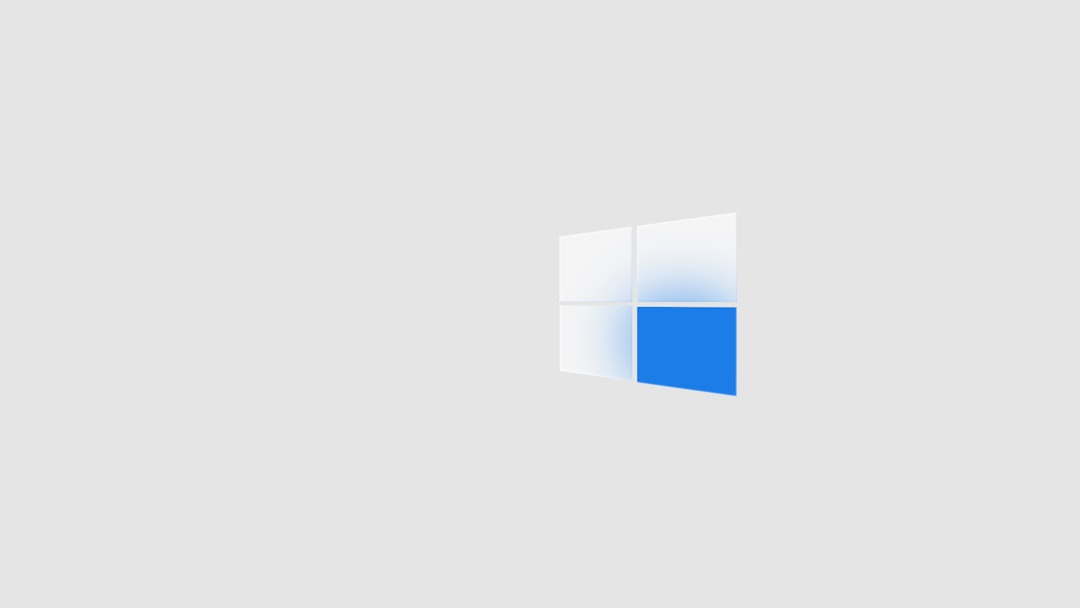
Wskazówki dotyczące zarządzania plikami na wynos Google
Biorąc pod uwagę dużą wolumen i niezorganizowaną strukturę danych, zarządzanie plikami na wynos może początkowo wydawać się przytłaczające. Oto kilka wskazówek, które Ci pomogą:
- Organizuj według kategorii: Utwórz osobne foldery na komputerze dla Gmaila, Drive, zdjęć itp. I odpowiednio przesuń wyodrębnioną zawartość.
- Użyj biblioteki multimedialnej: w przypadku zdjęć i filmów rozważ importowanie ich do aplikacji do zarządzania mediami, takiej jak Adobe Bridge lub Windows Photos w celu łatwiejszego przeglądania.
- Użyj narzędzi do wyszukiwania: Windows Wyszukiwanie może być pomocne, jeśli pamiętasz nazwy plików lub słowa kluczowe.
- Ponownie kopia zapasowa: Po zorganizowaniu rozważ skopiowanie plików na zewnętrzny dysk w celu przechowywania.
Względy bezpieczeństwa i prywatności
Archiwa na wynosie Google zawierają wrażliwe i osobowe. Podczas obsługi takich plików w systemie Windows postępuj zgodnie z najlepszymi praktykami bezpieczeństwa:
- Przechowuj je w bezpiecznym folderze lub napędu z odpowiednią kontrolą dostępu.
- Nie przesyłaj ich do niezaufanych usług w chmurze bez szyfrowania.
- Po zakończeniu prawidłowo niszcz lub usuń stare pliki za pomocą bezpiecznych narzędzi do usuwania, jeśli nie są one już potrzebne.
- Uważaj na ataki phishingowe lub inżynierii społecznej podszywające się pod e -maile Google na wynos - pobierz tylko z oficjalnego linku Google.
Powszechne problemy i sposób ich rozwiązania
Niektórzy użytkownicy mogą napotykać problemy podczas otwierania eksportowanych danych. Oto kilka częstych problemów i środków zaradczych:
„Nie można otworzyć plików .TGZ”
Pliki TGZ nie są natywnie obsługiwane przez Eksplorator plików Windows. Użyj 7-ZIP lub WinRar , aby najpierw wyodrębnić plik .TAR, a następnie wyodrębnij ponownie, aby osiągnąć zawartość.
„Skorumpowane archiwum”
Większy eksport może być podzielony na wiele plików archiwum (np. Część 1, część 2). Upewnij się, że wszystkie części są pobierane całkowicie przed próbą ekstrakcji.
„Niepowadne pliki JSON”
Pliki JSON mogą wyglądać na bełkot w notatniku. Otwórz je za pomocą Notepad ++ lub wyspecjalizowanego edytora kodu w celu lepszej czytelności.
Wniosek
Otwarcie i interpretacja plików Google Obiec w systemie Windows jest zadaniem, jeśli zostanie zbliżeni krok po kroku. Od pobierania i wyodrębnienia plików po użycie odpowiednich narzędzi dla każdego formatu - takiego, jak Thunderbird dla e -maili, edytorów tekstu dla metadanych i Microsoft Office dla dokumentów - możesz uzyskać pełny dostęp do archiwum danych osobowych.
Niezależnie od tego, czy planujesz przeanalizować, tworzyć kopię zapasową, czy przesyłać swoje dane, zrozumienie Google na wynos zapewnia kontrolę nad swoim cyfrowym śladem. Zgodnie z najlepszymi praktykami bezpieczeństwa i zarządzania plikami zapewnia integralność i prywatność twoich informacji.
